Инструкция для пользователей Юридического сервиса
Для того, чтобы воспользоваться услугами Юридического сервиса, вам необходимо выполнить следующие действия:
Шаг 1. Регистрация.
В разделе «Вход» в правом верхнем углу Юридического сервиса нажмите кнопку «Зарегистрироваться»
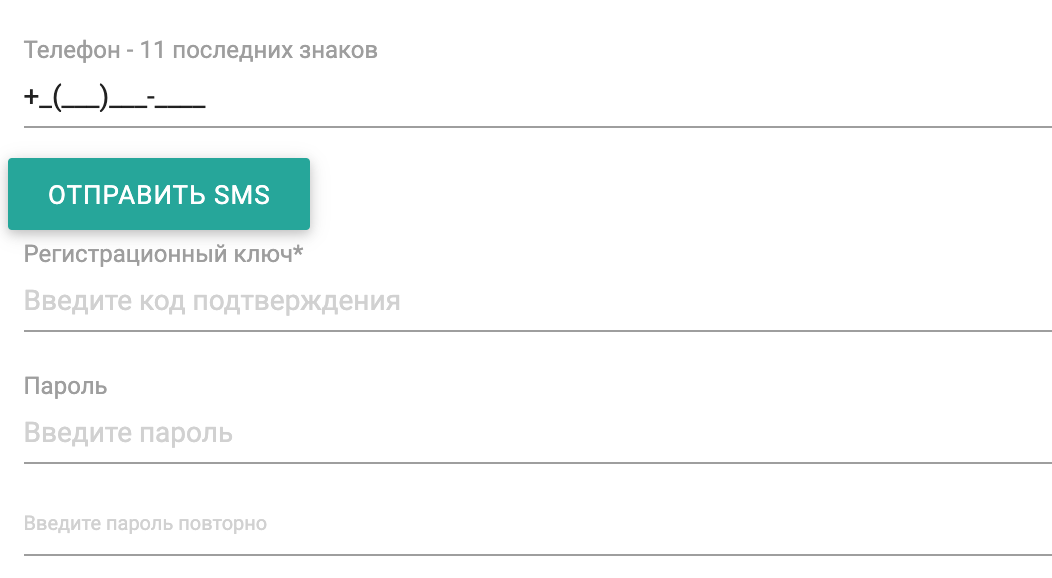
В регистрационной форме в введите номер телефона.
Нажмите «Отправить смс», дождитесь СМС и введите код подтверждения.
Придумайте пароль и введите его дважды в поля "Пароль" и "Повторить пароль". Нажмите «Зарегистрироваться».
Шаг 2. Авторизация.
Для авторизации на Юридическом сервисе зайдите в свой почтовый ящик. Откройте письмо «Инструкции по подтверждению учётной записи», подтвердите свой аккаунт на «Юридическом сервисе», перейдя по указанной в письме ссылке.
Вернувшись к Юридическому сервису, введите адрес электронной почты и пароль, которые были указаны Вами при прохождении процесса регистрации.
В случае, если Вы забыли свой пароль, в разделе «Вход» в правом верхнем углу Юридического сервиса нажмите кнопку «Забыли пароль?», введите свой электронной адрес и нажмите «Восстановить». Зайдите в свой почтовый ящик. В письме «Инструкции по восстановлению пароля» перейдите по указанной в письме ссылке «изменить пароль». Вернитесь на Юридический сервис в разделе «Change your password» (изменить пароль) в поле «New password» (новый пароль) введите свой новый пароль и в поле «Confirm new password» (подтвердить новый пароль) повторно введите новый пароль. Нажмите «Сhange my password» (изменить мой пароль).
Шаг 3. Выбор ситуации.
В разделе «Список ситуаций, в которых мы можем помочь (18 ситуаций)» просмотрите предлагаемые ситуации и внимательно прочитайте вопросы к ним. Выберите ту, которая максимально близка по описанию к Вашей правовой проблеме. Например, выберите "Ущемление прав, связанных с выселением из мест постоянного или временного проживания", если вас пытаются незаконно выселить из Вашего дома и т.д."
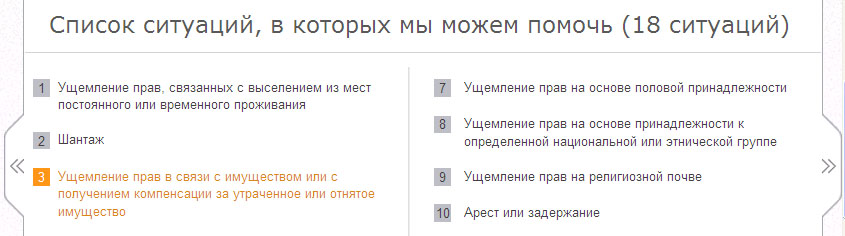
Шаг 4. Правила заполнения анкеты.
Выбрав проблему, на которую хотите пожаловаться, нажмите на ее название.
В разделе «Новый инцидент» в поле «название» присвойте название вашей жалобы на нарушение ваших прав. Например "Похищение моего брата в селении А. 13.01.2013" или "Мне отказали в помощи в Больнице города Н. 13.12.2012" Нажмите «Создать и перейти к вопросам», чтобы продолжить заполнение анкеты… или «Отменить», если вы хотите аннулировать действие.
Далее внимательно читайте вопросы и варианты ответов. Отмечайте те, которые соответствуют вашей ситуации.
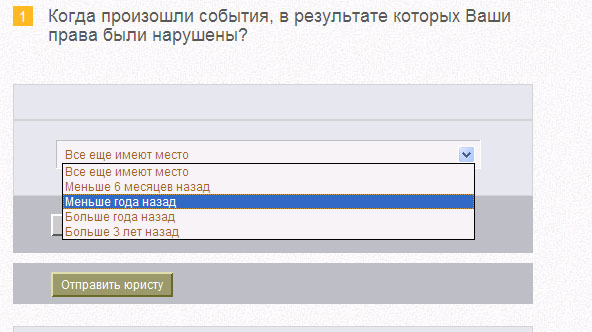
В поле «Комментарии» Вы можете оставить любую дополнительную и уточняющую информацию по каждому вопросу. Например, "Свидетели есть, но пока не знаю, как их найти. Попробую сделать это 14 января". По окончании заполнения нажмите клавишу «Отправить».
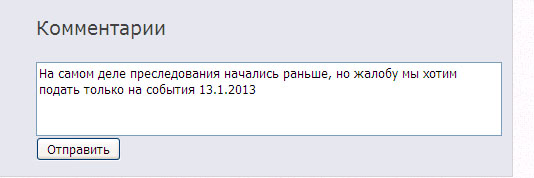
Для перехода к другому вопросу нажмите клавишу «следующий вопрос». Чтобы вернуться к предыдущему вопросу, нажмите клавишу «Предыдущий вопрос».
Нажмите на клавишу «сохранить» в каждом вопросе, чтобы сохранить вашу анкету в личном кабинете. Через «Личный кабинет», нажав на клавишу «изменить анкету», вы можете в любой удобный момент продолжить заполнение анкеты.
При ответе на некоторые вопросы необходимо приложить соответствующие материалы, если они у вас есть. Например, фотографии документов или фотографии с места происшествия, тексты ваших обращений в прокуратуру. Вы можете прикладывать любой формат файлов в том числе pdf., jpeg, doc. Нажав клавишу «Добавить файл», затем «Обзор», вы выбираете нужный файл/ы на вашем компьютере, нажимаете «Start».
Ответив на ВСЕ вопросы анкеты, нажмите на клавишу «отправить юристу».
ВНИМАНИЕ! Не нажимайте клавишу «Отправить юристу» до тех пор, пока Вы не ответите на ВСЕ вопросы анкеты, т.е. не дойдете до последнего вопроса. Незаполненные и не полностью заполненные анкеты рассматриваться не будут. Поэтому прежде чем нажимать клавишу «Отправить юристу» еще раз внимательно просмотрите Ваши ответы на вопросы анкеты. Путем нажатия на любой из вопросов анкеты в левой части сервиса Вы можете проверить правильность и полноту их заполнения.
Шаг 5. Работа в «личном кабинете».
Ваш личный кабинет состоит из двух папок – папка «Список заполненных анкет» и папка «Комментарии».
В папке «Список заполненных анкет» располагаются ваши анкеты. В каждой анкете содержатся сведения об одной из ваших жалоб. Вы можете просматривать здесь изменения их статуса:
- анкета не просмотрена. Если анкета еще не просмотрена опция будет выделена белым цветом, и если анкета находится на рассмотрении, опция будет выделена серым цветом,
- изучается юристом. Если анкета находится на рассмотрении юриста опция будет выделена белым цветом и если анкета не находится на рассмотрении юриста опция будет выделена серым цветом,
- комментарии. Если поступили новые комментарии от координатора Юридического сервиса и/или юриста опция будет выделена белым цветом и если новых комментариев от координатора и/или юриста нет, опция будет выделена серым цветом. Пожалуйста, обратите внимание на то, что взаимодействие координатора Юридического сервиса и юриста будет осуществляться с Вами только через личный кабинет посредством комментариев. Поэтому своевременно проверяйте свой личный кабинет на предмет получения новых комментариев к Вашей анкете,
- анкета в архиве. Если анкету переложили в архив опция выделена белым цветом и если анкета в архив не перенесена опция выделена серым цветом,
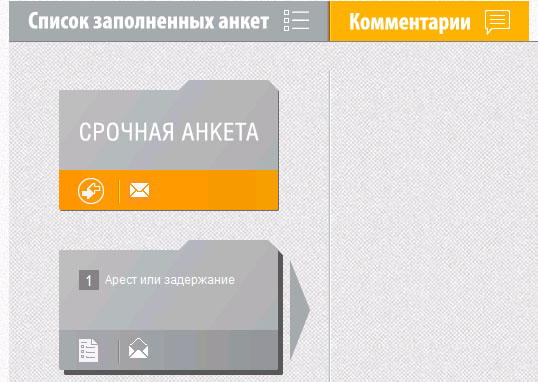
Нажмите клавишу «изменить анкету», чтобы в любой удобный момент продолжить заполнение ранее сохраненной вами анкеты.
Нажмите клавишу «добавить файл» чтобы выслать дополнительные материалы к ранее отправленной анкете.
В папке «Комментарии» вы можете просматривать комментарии к вашей анкете и написать новые. Нажав на интересующий вас комментарий, вы переходите в соответствующий раздел анкеты. В поле «комментарии» пишите свой вопрос, ответ или пояснения и нажимайте «отправить».
СПАСИБО!